文章詳情頁
win10驅動不兼容解決方法
瀏覽:53日期:2023-01-11 18:07:07
在win10系統中,驅動不兼容會導致該驅動程序所對應的硬件設備無法正常使用,這時候我們可以通過使用驅動人生中的公版驅動來修復,因為公版驅動的兼容性是最好的,下面就一起來看看解決方法吧。
win10驅動不兼容怎么辦:方法一:
1、我們可以嘗試搜索并打開設備管理器。
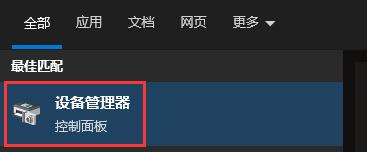
2、在其中找到不兼容的設備,右鍵選中,點擊“更新驅動程序”
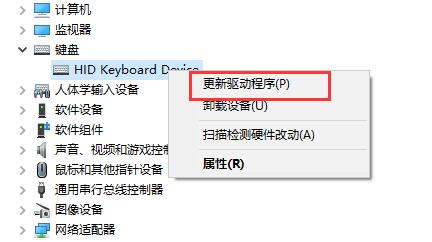
3、最后選擇自動搜索驅動程序,再根據提示進行安裝就可以了。
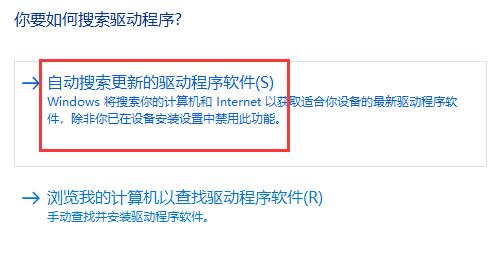
方法二:
1、我們可以借助驅動軟件來安裝驅動,這里用驅動人生舉例。【點擊下載】
2、下載安裝完成后,我們打開驅動人生,點擊上方欄中的“驅動管理”選項。
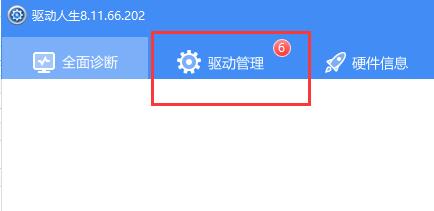
3、進入后,點擊下方的“立即掃描”按鈕。
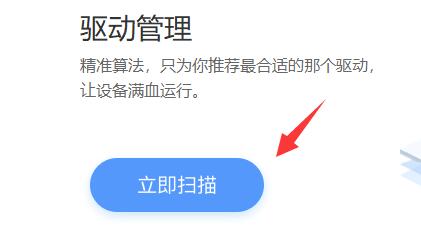
4、掃描完成后,可以看到所有可以升級的驅動程序。
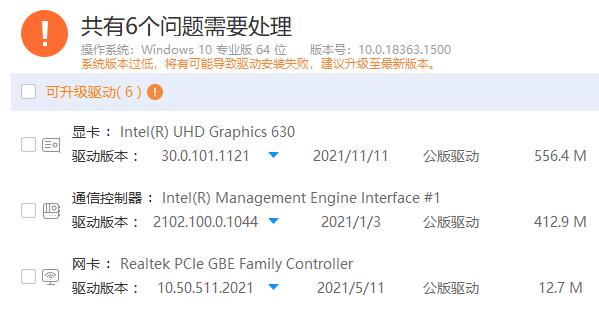
5、找到不兼容的設備,點擊箭頭,在其中選一個公版驅動。
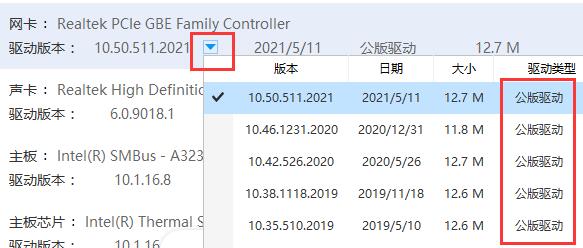
6、選擇完成后,點擊右邊的“升級驅動”,安裝完成后即可解決不兼容的問題。
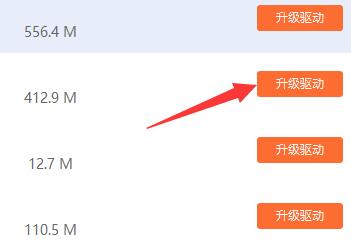
相關文章:顯卡驅動不兼容 | 網絡適配器驅動程序如何安裝
以上就是win10驅動不兼容解決方法了,使用驅動人生更新的公版驅動是以兼容性為核心的,因此安裝完成后幾乎不會再出現驅動不兼容的問題。
以上就是win10驅動不兼容解決方法的全部內容,望能這篇win10驅動不兼容解決方法可以幫助您解決問題,能夠解決大家的實際問題是好吧啦網一直努力的方向和目標。
相關文章:
1. Win10無法開機怎么用命令提示符修復系統2. 基于 Ubuntu 的 elementary OS 7 版本發布 附官方下載3. Win10更新出現0x80073712錯誤怎么辦?Win10更新出現0x80073712錯誤解決方法4. Win10系統hyper-v與vmware不兼容怎么辦?5. Win11分辨率調到了推薦但還是有黑邊的解決方法6. 蘋果 macOS 13.2 開發者預覽版 Beta 2 發布7. Win7窗口最大化后看不到任務欄怎么辦?Win7窗口最大化后看不到任務欄的解決方法8. Win10耳機有雜音滋滋聲怎么調?9. Win10系統不能調整任務欄大小怎么辦?Win10系統不能調整任務欄大小的解決方法10. Win7純凈版沒有USB驅動怎么辦?Win7系統沒有USB驅動解決教程
排行榜

 網公網安備
網公網安備